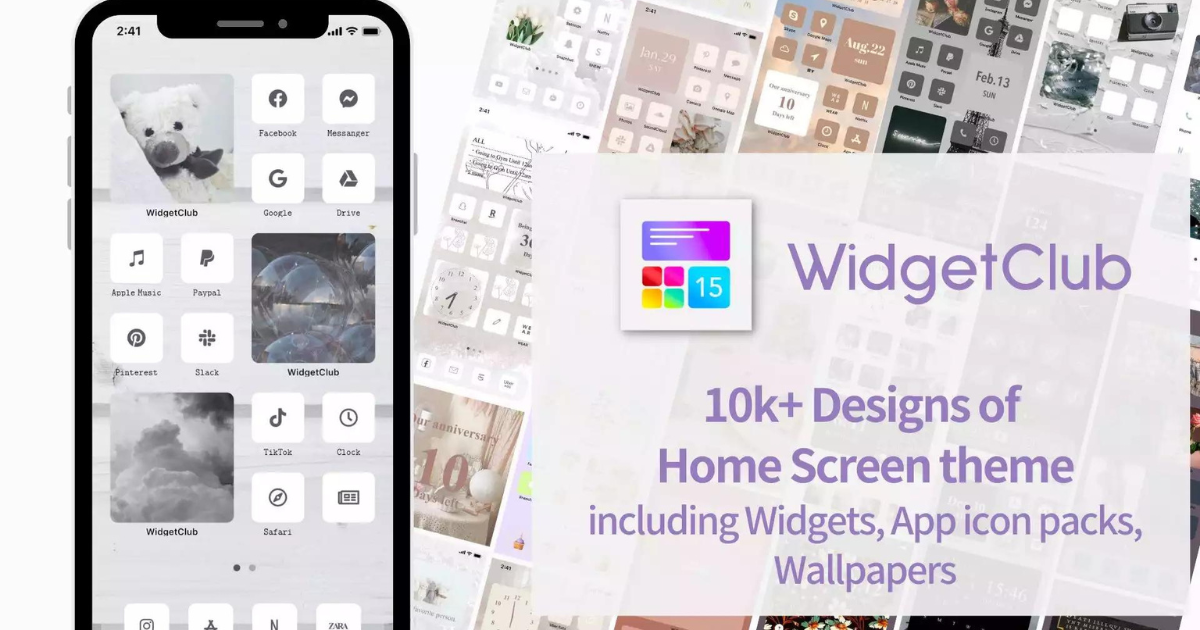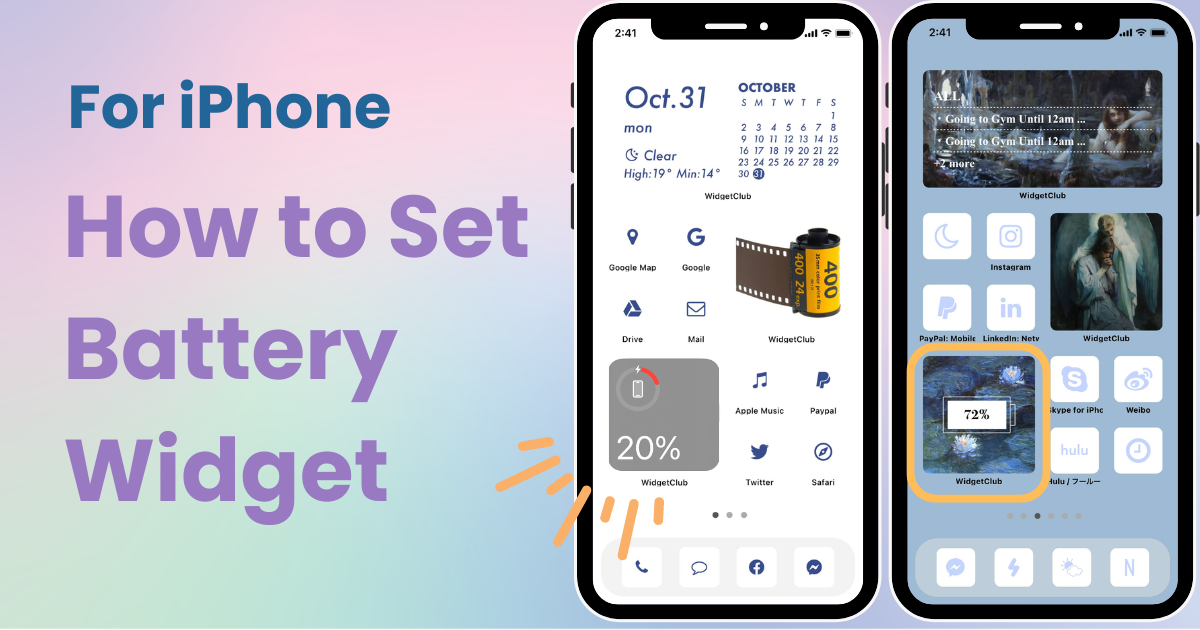

Sie benötigen eine spezielle App, um Ihren Startbildschirm stilvoll anzupassen! Dies ist die endgültige Version der Anzieh-App, die alle Anziehmaterialien enthält!
Beim iPhone können Sie den Akkustand ganz einfach auf Ihrem Homescreen mit dem „Batterie-Widget“ überprüfen, ohne dass Sie zusätzliche Apps benötigen. Diese Funktion ist seit iOS 14 verfügbar und zeigt nicht nur den Akkustand Ihres Telefons, sondern auch den Akkustand verbundener Geräte wie AirPods und Apple Watch an.
Die Art und Weise zum Hinzufügen von Widgets unterscheidet sich zwischen iOS17 und iOS18 ⚠️
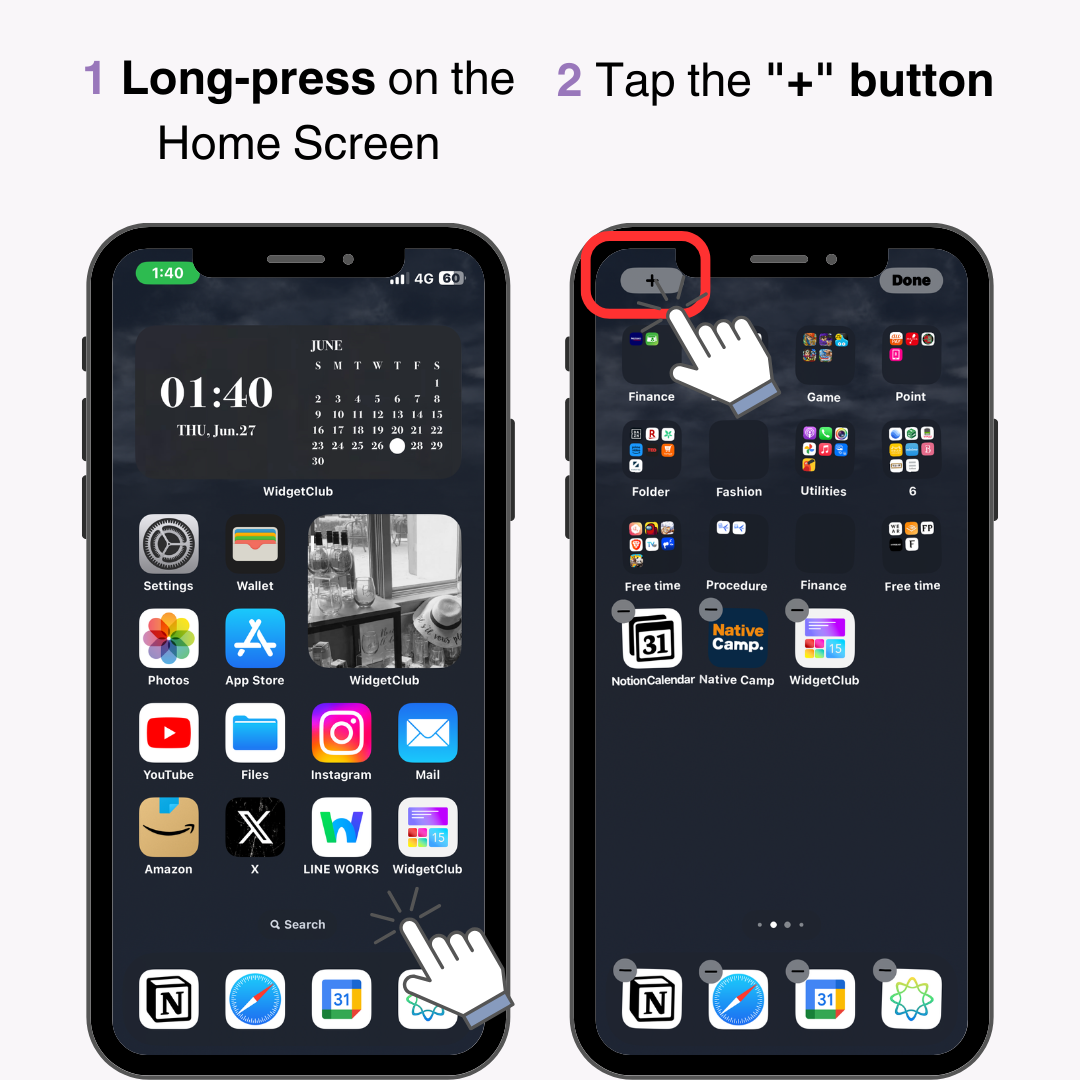
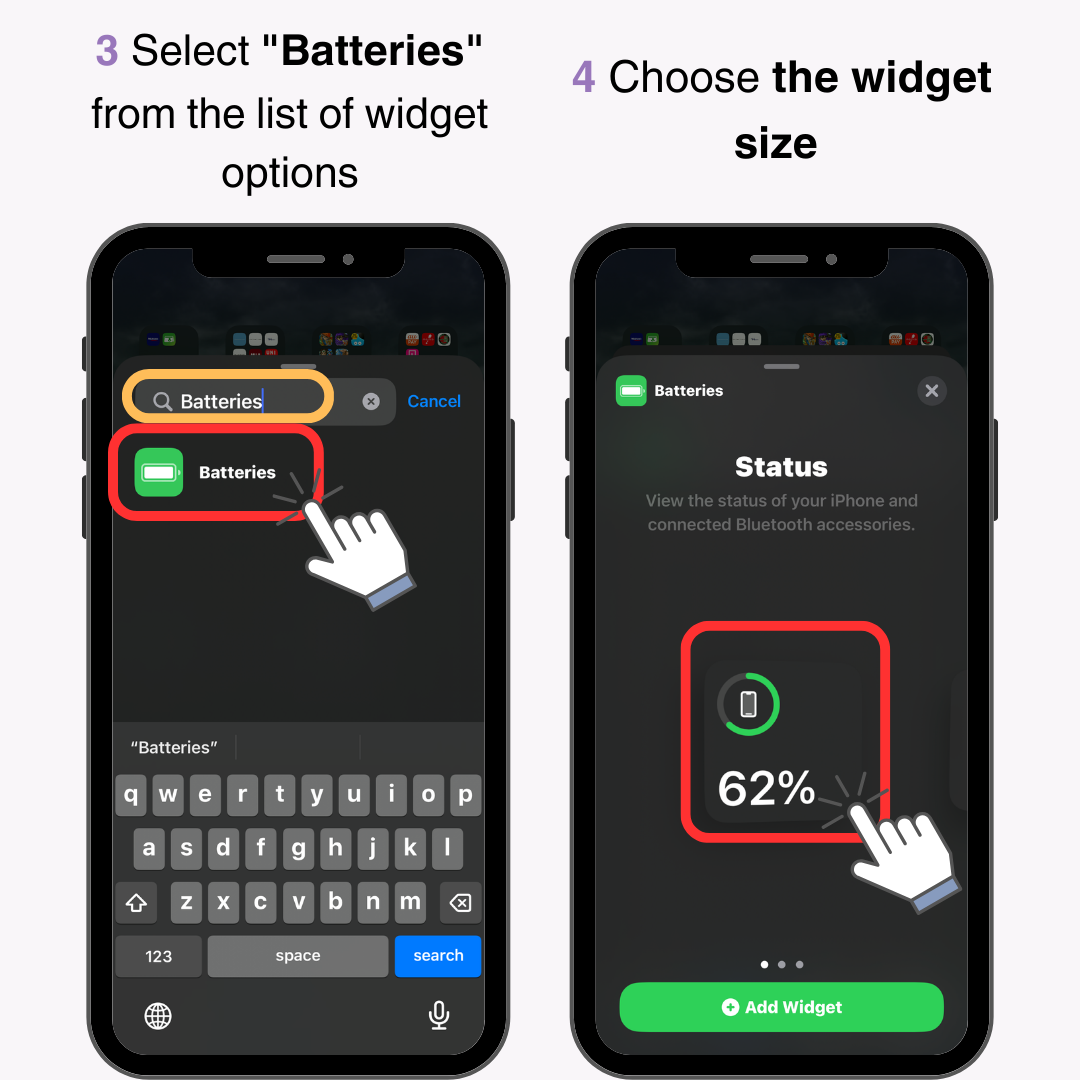
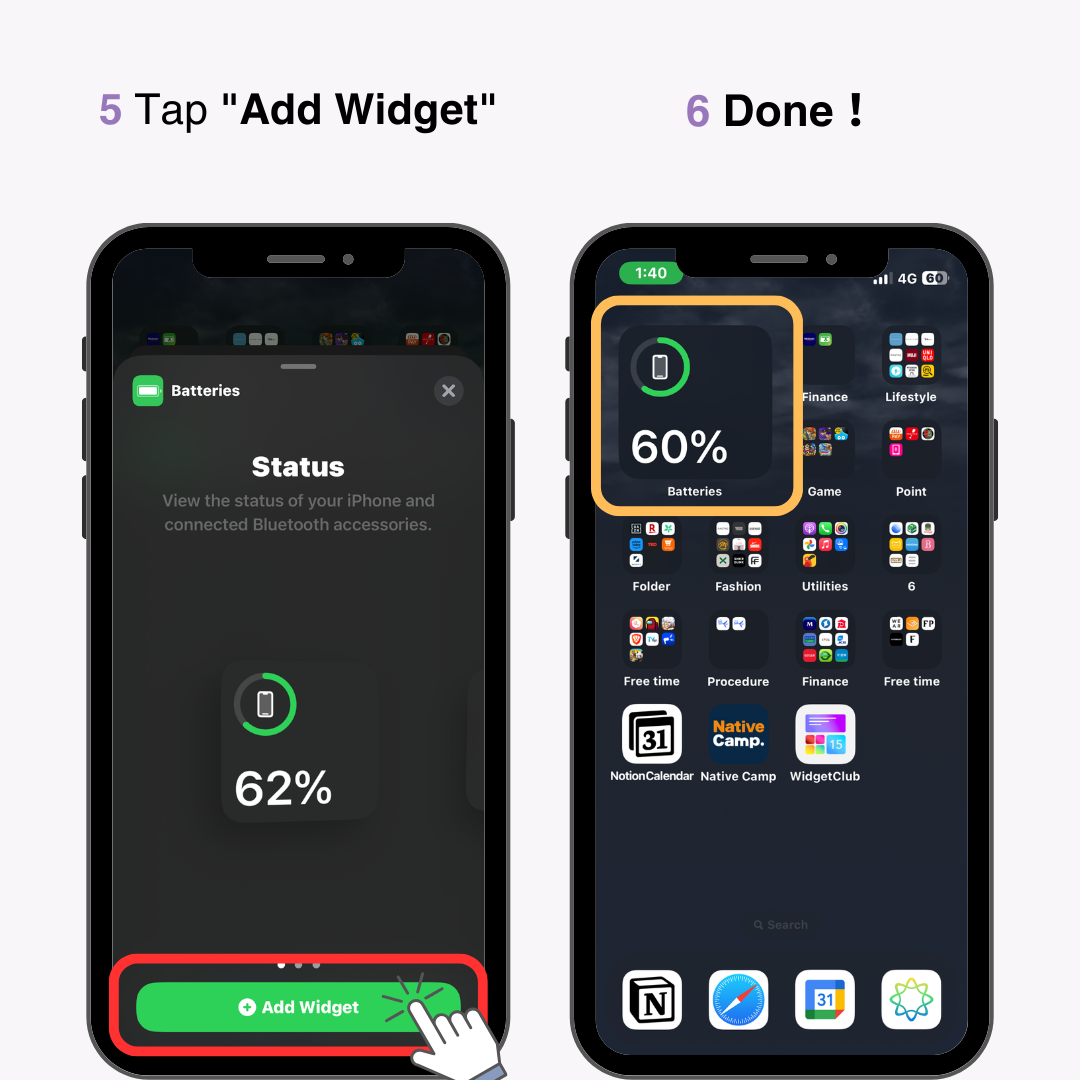
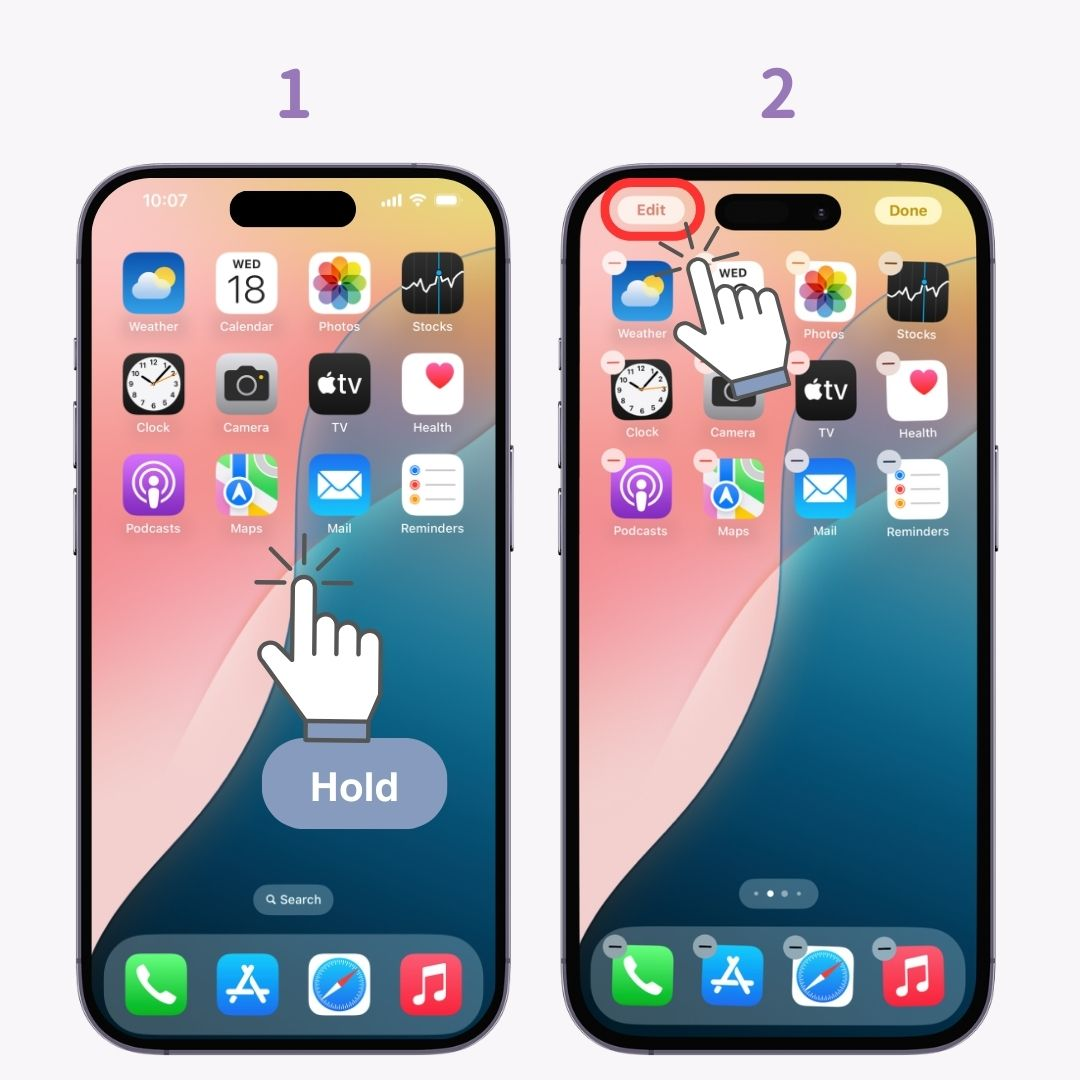
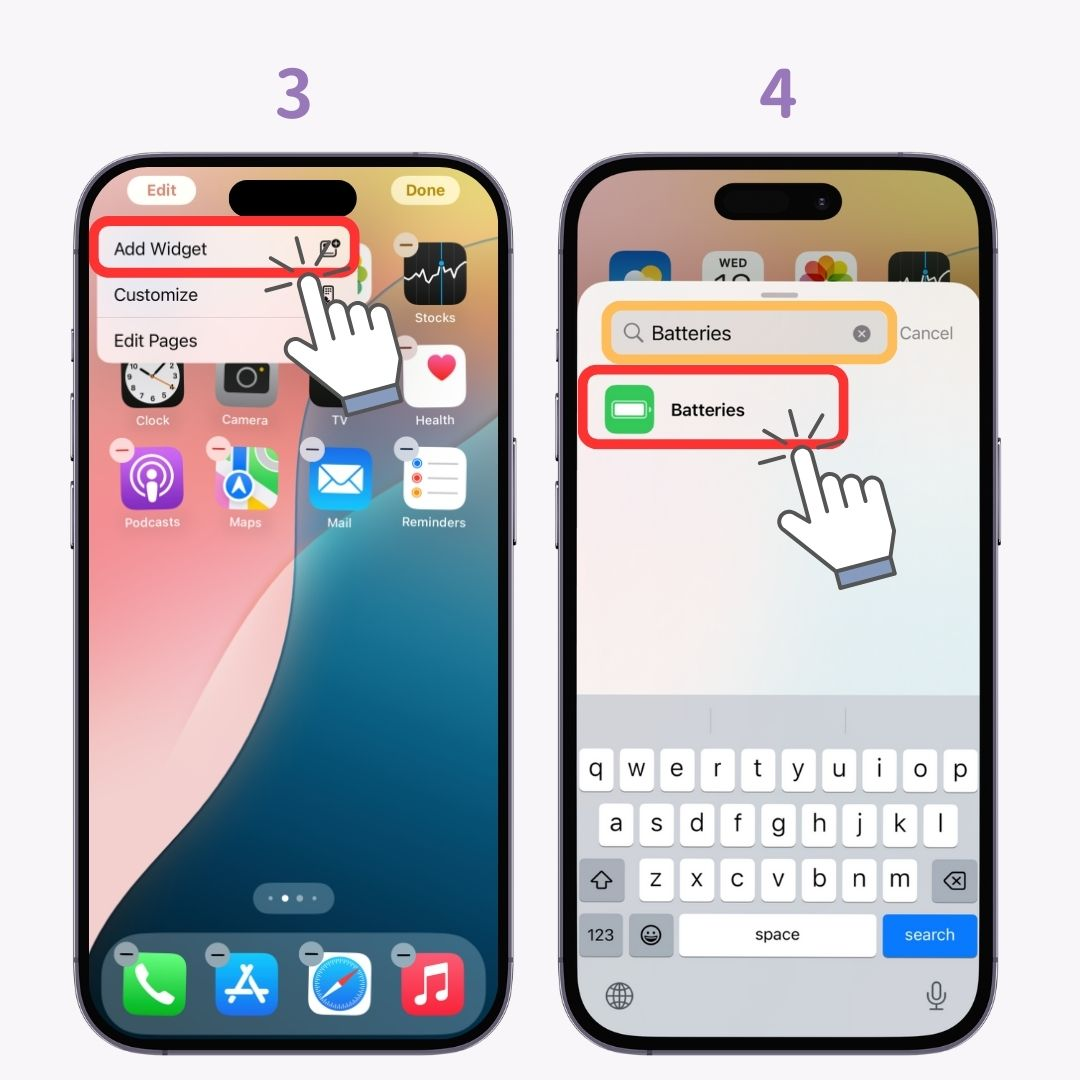
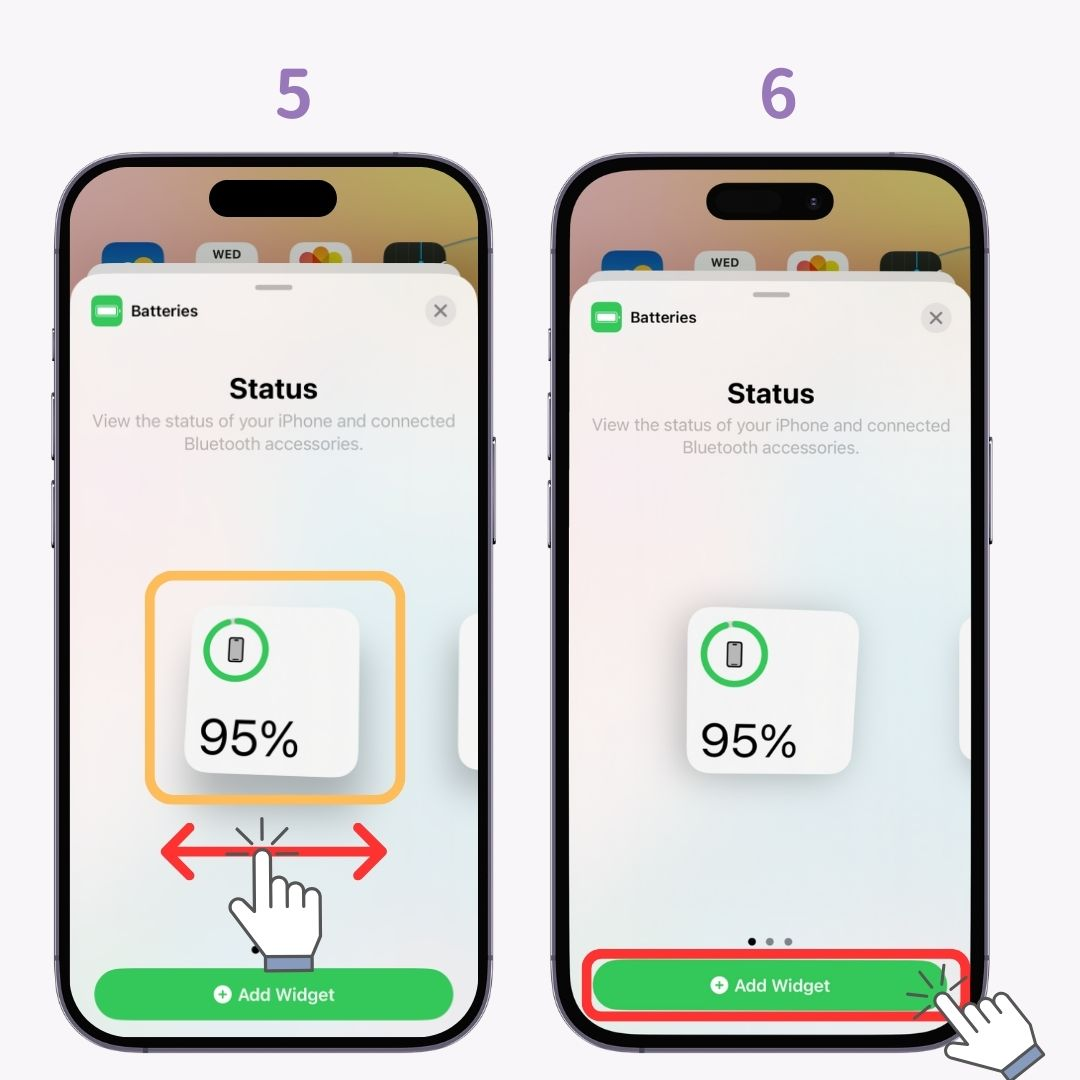
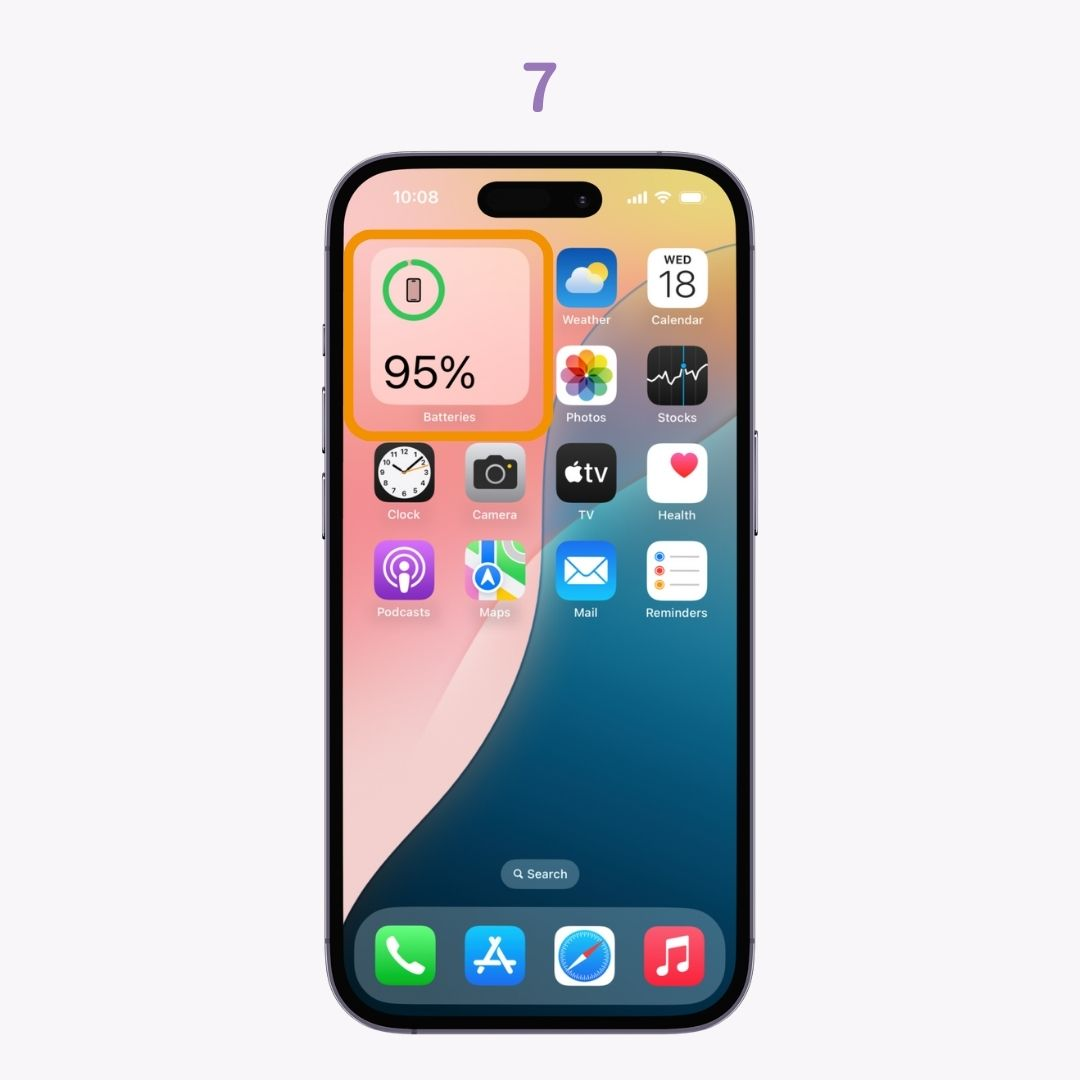
Sie können Batterie-Widgets in drei Größen hinzufügen: Klein , Mittel und Groß . Wählen Sie die Größe, die Ihren Anforderungen am besten entspricht!
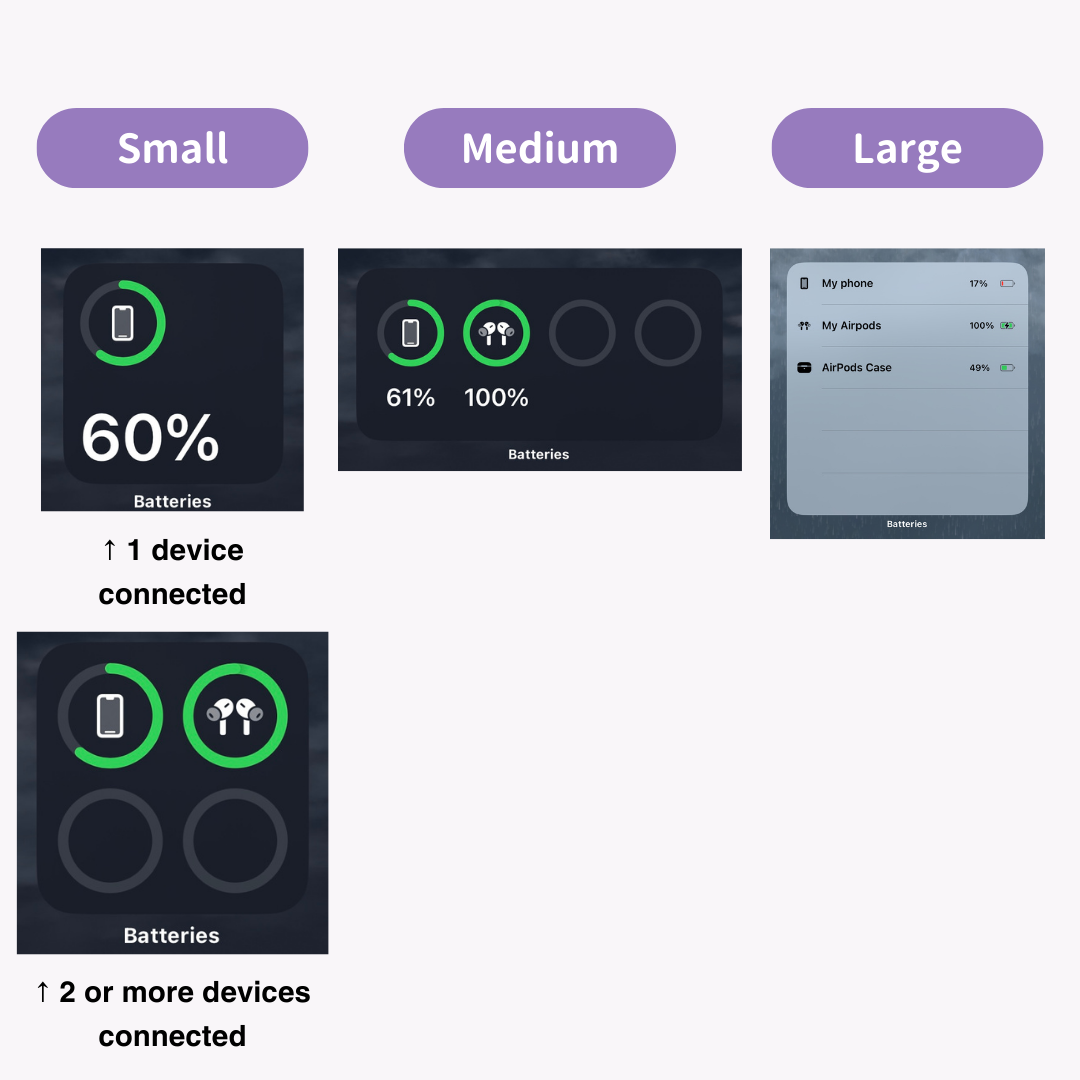
Mithilfe spezieller Widget-Apps können Sie das Batterie-Widget stilvoller gestalten. Beachten Sie jedoch, dass diese Apps den Batteriestand möglicherweise nicht so genau anzeigen wie das native Widget von Apple. Grund dafür sind Apples Einschränkungen, die nur 5 %-Schritte zulassen.
Diese Apps bieten auch Funktionen zum Anpassen Ihres Startbildschirms. Wenn Sie also Interesse haben, probieren Sie sie unbedingt aus!
Mit der WidgetClub -App können Sie Ihr Batterie-Widget mit Ihren Lieblingsfotos oder -bildern anpassen.
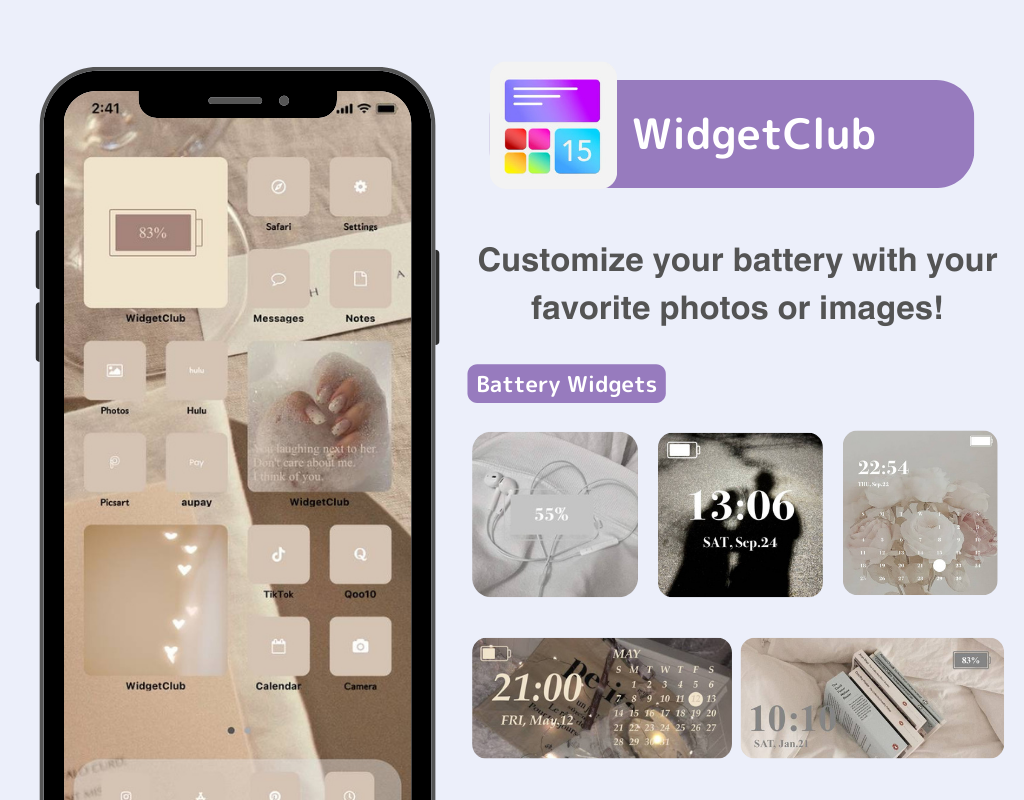
WidgetClub bietet eine große Vielfalt an stilvollen und nützlichen Widgets .
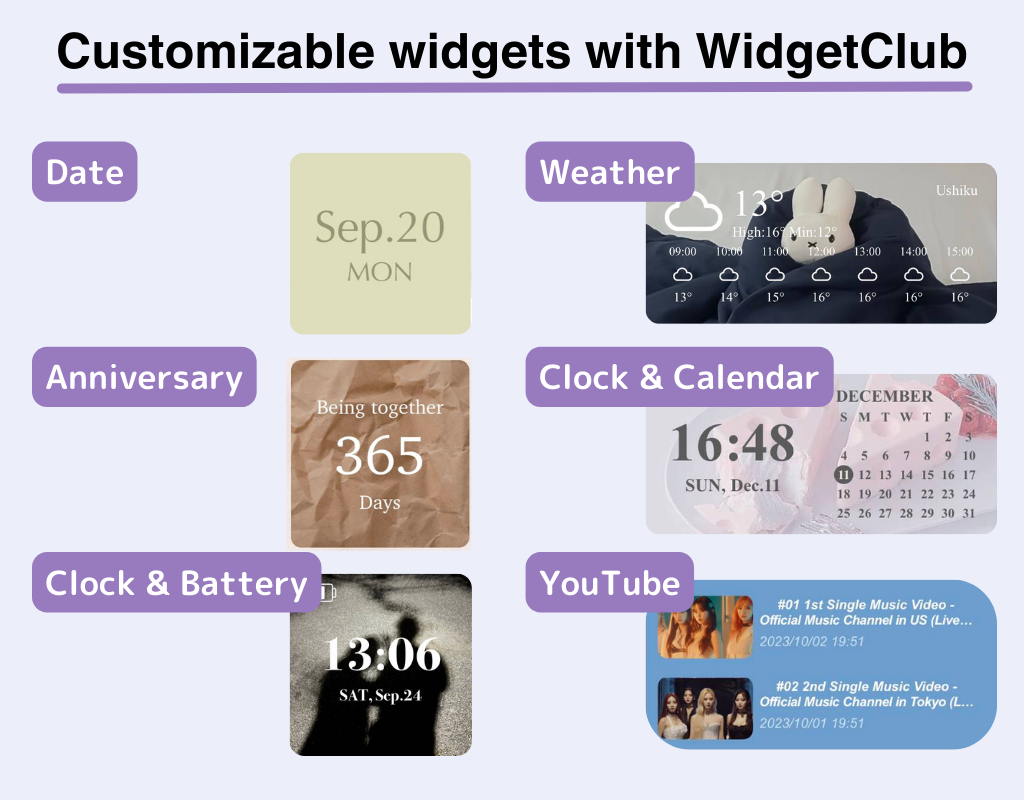
Sie können auch Ihr Hintergrundbild und Ihre App-Symbole anpassen. Wenn Sie also Ihrem Smartphone mehr Stil verleihen möchten, probieren Sie es aus!
Weitere stylische Batterie-Widgets finden Sie in dieser Liste!